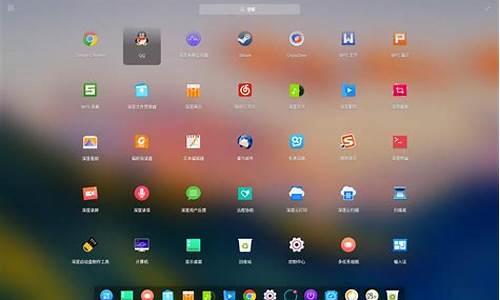怎么制作电脑系统包-怎么制作系统安装包
1.用U盘在网吧怎么下载系统,给自己的电脑安装系统。
2.家用电脑自己怎么重装系统
3.新组装一台电脑,如何用u盘装系统
4.怎么制作支持UEFI启动Win10系统安装U盘
用U盘在网吧怎么下载系统,给自己的电脑安装系统。

方法:
1、在网吧的电脑上打开浏览器,使用搜索引擎搜索、下载、安装U盘启动制作软件,然后打开该软件等待U盘连接。
2、将U盘插入电脑的USB接口上,然后点击U盘启动制作软件的一键制作启动U盘;然后等待软件自动制作启动U盘完毕即可。
3、接下来使用浏览器的搜索引擎搜索所需的系统安装包,将其下载并转存到U盘上即可。
4、回到家以后,打开电脑,在出现硬件自检信息后,直接按del键进入bios设置界面(不同主板进入方式略有不同,具体查阅对应的主板使用说明书)。
5、进入bios设置界面后,找到boot设置项,将first
boot设置为USB
device,然后按F10键,保存设置,就可以将U盘设置为第一启动盘了。
6、接下来把U盘插入电脑的USB接口,重启电脑,即可自动进入U盘的启动菜单,选择进入PE系统。
7、进入后,在PE系统下,将U盘上的系统安装包解压到电脑的D盘或E盘、F盘(非系统盘即可),解压后直接打开安装包里面的系统安装程序setup.exe,然后根据界面的提示,即可自动将系统安装到电脑的C盘上。
8、安装完成后,重启电脑,即可进入新安装的系统。
家用电脑自己怎么重装系统
家用电脑自己重装系统的方法如下:
电脑:联想电脑天逸510S。
系统:Windows10。
软件:win10系统镜像。
1、首先,我们先从网下下载我们要用到的电脑系统镜像。
2、下载好系统镜像,我这里下载的是win10 64位系统镜像,双击打开进入镜像包。
3、进入镜像包后,找到“硬盘安装器”鼠标双击打开,如下图所示。
4、打开硬盘安装器,选中还原分区,选择系统盘一般选择C盘,点击确定进入安装,具体操作步骤看下图提示。
5、弹出重启电脑对话框,点击“是”立即重启电脑。
6、等待电脑重启,不用操作电脑会自动进入安装系统,执行ghost界面,此时就是在部署系统,静待安装完成。
7、ghost安装完成后会再次重启电脑,不用操作,等待电脑自动配置系统组件及安装驱动,此过程大概5-10分钟左右。
8、电脑配置完成,再次自动重启,此时就会进入全新的电脑桌面,也预示着系统重装成功。
新组装一台电脑,如何用u盘装系统
新组装一台电脑,如何用u盘装系统可以这样解决:
1、将准备好的 win7 系统镜像包存储在就绪的 u 深度 u 磁盘引导根目录中。
2、将 U 深度 u 磁盘启动盘连接到计算机,重新启动计算机等待启动屏幕出现时启动快捷方式,使用u盘启动盘进入u深度主菜单,选择 "02" u 深度 Win8PE 标准版 (新机器),按 ENTER 键进入。
3、进入pe后会自启u深度pe装机工具,首先点击"浏览"将保存在u盘的系统镜像添加进来,然后选择 C 磁盘为系统磁盘存储镜像, 点击 "确定" 即可。
4、不对弹出的询问提示窗口进行修改,直接按下"确定"即可。
5、等待磁盘完成格式化后,将会进行win7镜像文件安装。
6、此时就可以拔除u盘了,重启系统开始进行安装,我们无需进行操作,等待安装完成即可,最终进入系统桌面前还会重启一次。
这就是新组装一台电脑,如何用u盘装系统的解决步骤。
怎么制作支持UEFI启动Win10系统安装U盘
win10制作uefi版u盘系统安装盘步骤如下:
准备工具:
1、win10系统安装包
2、uefi版u启动U盘启动盘制作工具
3、4g以上可正常使用的u盘
具体步骤:
1、打开u启动uefi版,将准备好的u盘插入电脑usb接口并静待软件对u盘进行识别,保持默认参数设置并直接点击“开始制作”即可:
2、此时,弹出的警告窗口中告知会清除u盘上的所有数据,请确认u盘中数据是否另行备份,确认完成后点击“确定”:
3、制作过程可能要花2-3分钟,在此期间请耐心等待并勿进行其他与u盘相关操作:
4、制作成功后点击“是”对制作完成的u盘启动盘进行模拟启动测试,如图:
5、随后若弹出下图所示界面,说明u盘启动盘制作成功(注意:此功能仅作启动测试,切勿进一步操作)。按“Ctrl+Alt”释放鼠标,点击右上角的关闭图标退出模拟启动测试:
6、最后将win10系统安装包拷贝到制作好的u启动U盘启动盘中即可。
声明:本站所有文章资源内容,如无特殊说明或标注,均为采集网络资源。如若本站内容侵犯了原著者的合法权益,可联系本站删除。